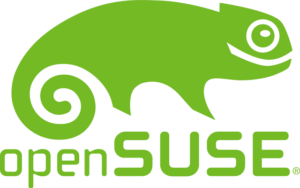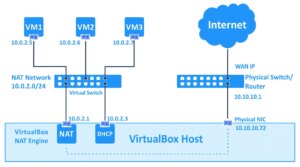Vmware Converter
Vmware Converter è uno strumento che permette la creazione di virtual machine a partire da un sistema operativo fisico (quello che gira direttamente sul computer), da virtual machine generate con altri programmi di virtualizzazione o da immagini di backup.
Esistono due tipi di Vmware Converter: Vmware Converter Starter e Vmware Converter Enterprise. Il primo è un software freeware adatto ad a conversioni per Workstation, Server e Player. Il secondo a pagamento è consigliato a chi deve effettuare molte conversioni.
In questo articolo si parlerà soprattutto di Vmware Converter Starter.
Il software permette non solo di trasformare macchine virtuali fatte con varie versioni di Vmware (Workstation, Esx Server, Gsx Server, Server 1.0.x, Virtual Center 2.x), ma anche di importare virtual machine di Virtual PC (dalla 7 in poi) e di Microsoft Virtual Server.
Può convertire anche immagini di backup realizzate con i seguenti software: Vmware Consolidate backup, Symantec Backup Exec System Recovery, Norton Ghost 9 e 10.
Importazione di virtual machine con Vmware Converter

Ci sono tre possibili casi di importazione: macchine fisiche, virtual machine, immagini di backup.
Inoltre esistono anche due rami di destinazione: Esx Server e Workstation ( che include Vmware Player, Server, Gsx Server e ACE).
Da sistema operativo fisico a Workstation (Player, Server, Gsx Server e ACE)
-
Avviare VmWare Converter.
-
Cliccare su Import Machine.

-
Nella finestra che apparirà, premere su avanti.
-
Cliccando ancora su avanti si portà specificare di importare una macchina fisica
-
Nella sezione Source Type indicare dove si trova la macchina fisica da importare, è possibile scegliere fra una macchina sulla rete oppure la machina dove sta girano Vmware Converter.
-
In Source Data, selezionare le partizioni che si vogliono inserire nella virtual machine
-
In Step 2, bisogna suggerire la destinazione della virtual machine.
-
Nella schermata che si mostrerà, scegliere quale per delle due tipologie di Vmware destinare la virtual machine.

-
In base alla scelta saranno visibili più o meno menu, scegliendo Vmware standalone virtual machine la procedura s’accorcia.
-
Segnalare il nome che verrà dato alla macchina e la locazione. Poi si deve selezionare il formato adatto alla versione Vmware installata sul proprio computer.
-
Nella schermata successiva si possono scegliere di dividere il file della virtual machine in base alla dimensione.
-
In Network, si deve indicare di quale tipo di connessione disporrà la virtual machine.

-
Al terzo step è possibile, facoltativamente, personalizzare la macchina virtuale.
-
Alla fine, nella schermata, Ready to Complete vengono ricapitolati i dettagli della conversione.
-
Cliccare su Fine e attendere il termine dell’operazione.
Convertire una virtual machine creata Vmware Workstation per VMware Server e viceversa
Una virtual machine creata con Vmware Workstation 6 non è direttamente utilizzabile da Vmware Server 1.0.2.
Si può adoperare il tool Workstation 6 Change Version wizard incluso in Vmware Workstation 6.
La stessa procedura se la macchina virtuale è stata creata con Vmware Server 1.0.2 basta adoperare Workstation 6 Change Version wizard.